
【簡易投稿機能】 デジタルマップ上のスポットに最新情報を簡単ポスト!
DIIIGのデジタルマップの「簡易投稿」は、登録したスポットにテキストや写真など最新情報をSNSのように簡単に投稿できる機能です。
簡易投稿を使ったポストはリアルタイムに反映され、さらにスマホでも投稿できるので最新情報を簡単にユーザーに発信が可能です。


1. 簡易投稿の利用開始方法
1-1. メインマップを作成
まずは、デジタルマップを作成してスポットを登録しましょう。
登録後、管理画面の「スポットに投稿」からご利用いただけます。
→ マップ作成前の場合は、アカウントをつくってマップを作成!
1-2. 簡易投稿のパスワードを設定して利用開始!
簡易投稿ページへのログインに必要な、Basic認証用パスワード(半角英数字8文字以上)を設定して「送信」ボタンを押してください。(❶)
設定が完了したら、「簡易投稿」ボタンより簡易投稿ページにアクセスできます。(❷)
💡設定したパスワードは他のユーザーへ共有する際にも必要になります。忘れないようにメモしておきましょう。

簡易投稿は、スマホからの投稿や、ポストを依頼したいユーザーへのシェアも可能です。(❸)
他ユーザーへ共有する際は、簡易投稿ページへのURLと、ログイン情報(ユーザー名「admin」と設定したパスワード)を合わせて共有しましょう。
2. ポストの投稿方法
簡易投稿ページにアクセスした状態で、地図上の投稿したいスポットを選択(❶)
投稿先を選択すると、画面右上のボタンから投稿へ進めます(❷)
表示された入力フォームにテキストや画像を入力して「POST」ボタンを押すと投稿完了!スポットへポストが表示されます。
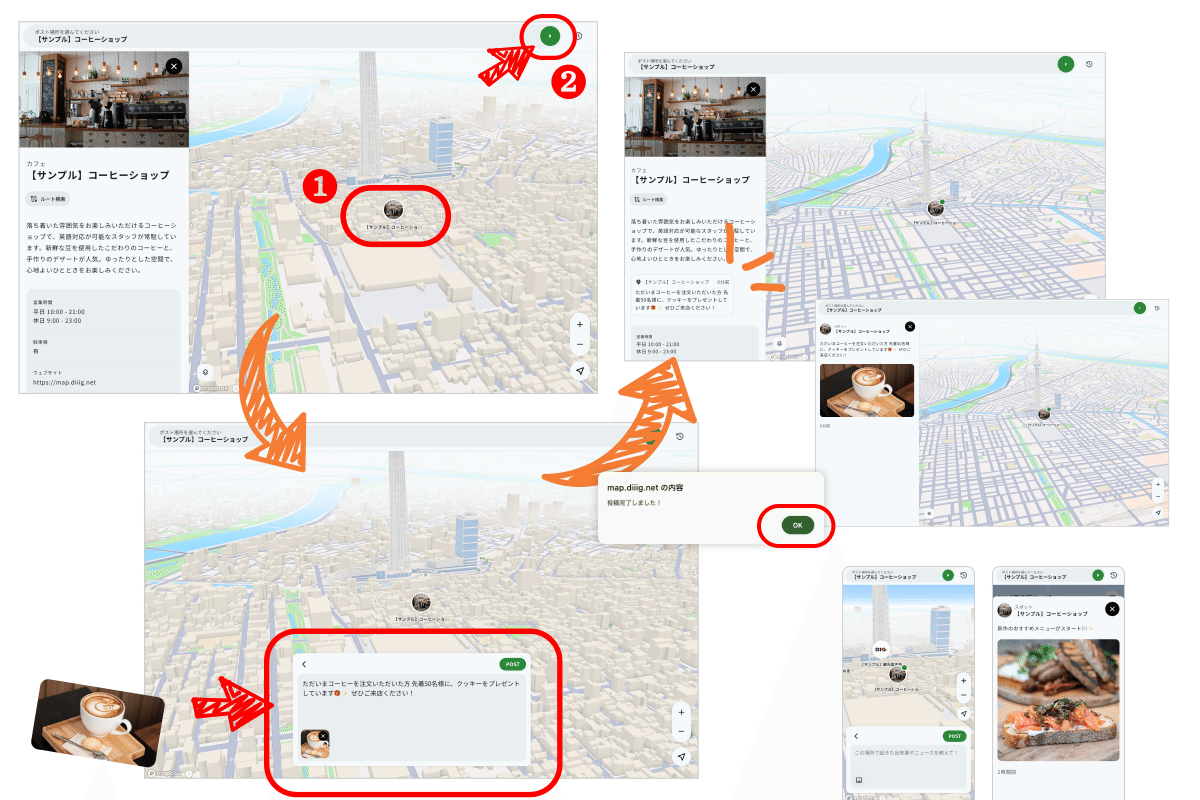
💡簡易投稿のポストは、投稿から14日間のみ掲載されます。14日を過ぎると自動で消去されます。
3. 投稿ポストの削除方法
簡易投稿ページにアクセスした状態で、右上の時計アイコンのボタンをタップし、「ポスト履歴」を開きます
各投稿の右側の削除ボタンをタップすることで投稿の削除が行なえます
💡各ポストの削除は、簡易投稿ページにアクセスできる全ユーザーが行えます(投稿した本人のみではありません)

▼DIIIGのデジタルマップについてはこちら
※画面は開発段階のものになります。今後のバーションアップなどにより、配信中の一部デザインや仕様が変更している場合があります
※デジタルマップの外観や仕様は、ユーザー体験向上のため予告なく変更する場合があります。最新のトレンドを反映した魅力的なマップを常にご利用いただけます。変更の際はご理解とご協力をお願いいたします。
